Přizpůsobení
Applies To
Microsoft Teams pro vzděláváníAby se studenti naučili používat Trenéra vyhledávání a vytvořili si cestu, která je dovede ke spolehlivým informacím, můžou vyučující upravit způsob, jakým Trenér vyhledávání funguje pro jejich studenty v nastavení třídy.
Zakázání filtrů
Vyučující se můžou rozhodnout, že některé z výchozích filtrů budou neaktivní, aby pomohli studentům naučit se je postupně používat – nebo vyzvat studenty k ručnímu vytváření složitých dotazů.
1. V pravém horním rohu domovské stránky vyberte Nastavení třídy a pak vyberte Filtry.
2. Odtud můžete vypnout (nebo znovu zapnout) některý ze Standardních filtrů.
3. Uložte změny výběrem Použít.
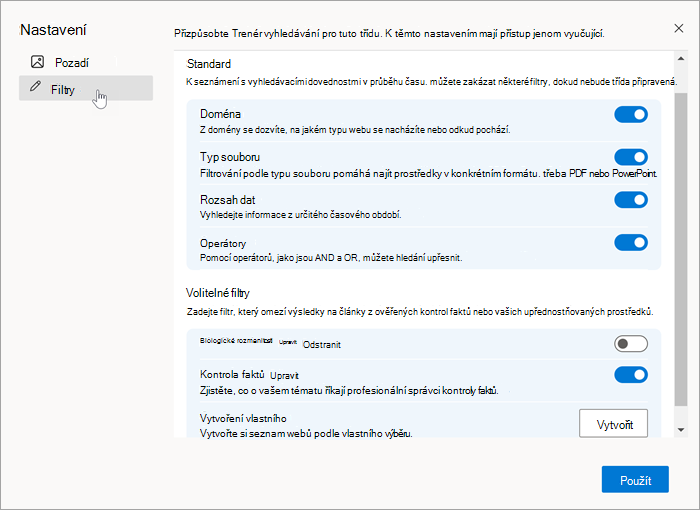
Poznámka: Studenti budou moct i nadále vytvářet cílené dotazy zadáním úprav hledání do vyhledávacího panelu. Pokud jste například zakázali filtr typů souborů, student stále může hledání zúžit tak, aby se vracely dokumenty PDF jenom zadáním filetype:pdf s hledanými výrazy.
Vytvoření vlastního filtru
Převeďte seznam upřednostňovaných webů na filtr. Když studenti používají vlastní filtr, budou jejich výsledky omezeny na zdroje z webů, které jste zadali.
1. V Nastavení třídy vyberte Filtry.
2. Posuňte se na Vytvořit vlastní a vyberte Vytvořit.
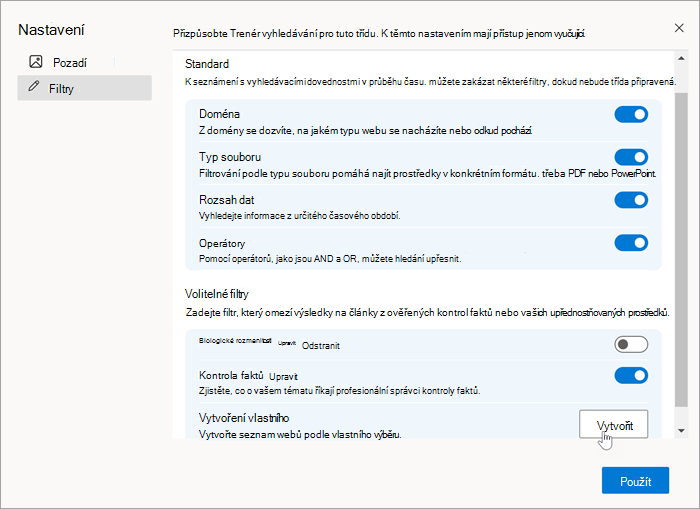
3. Zadejte název vlastního filtru.
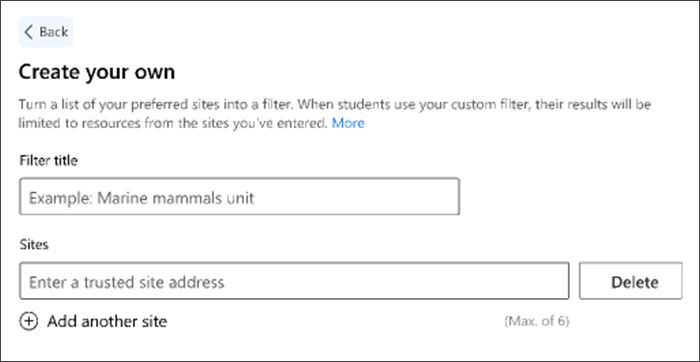
4. Zadejte upřednostňovaný web. Následujícím postupem zajistíte, že váš web bude fungovat s Trenérem vyhledávání:
-
Vyberte web, který zastřešuje obsah, který mají studenti najít. Trenér vyhledávání nepodporuje jednotlivé články, ale spíše širší weby, které hostí více zdrojů.
-
Trenér vyhledávání podporuje v URL až dvě podkategorie.
-
Například mars.nasa.gov/mars2020/spacecraft/rover by bylo potřeba zkrátit na mars.nasa.gov/mars2020/spacecraft
-
Tato zkrácená URL rozšíří výsledky tak, aby zahrnovaly původní zamýšlený článek, a také další informace z jiných podkategorií.
-
Důležité informace: Pokud zadáte adresu URL, která je příliš dlouhá, Trenér vyhledávání ji automaticky zkrátí na druhou podkategorii. Tím se pravděpodobně rozšíří množství informací, se kterými se studenti setkávají. Před přiřazením ke třídě doporučujeme otestovat vlastní filtr, abyste se seznámili s tím, jak funguje a co studenti uvidí.
5. Výběrem Přidat další web sestavíte seznam.
6. Výběrem Uložit vytvoříte vlastní filtr. Filtr se teď zobrazí na kartě Filtry v Nastavení třídy.
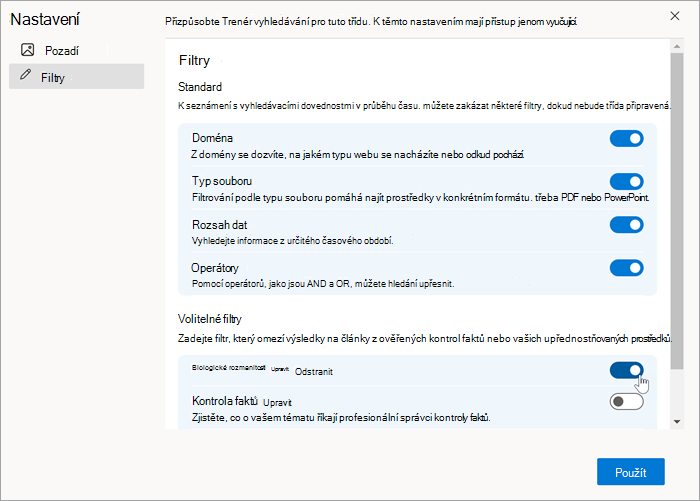
7. Zapněte filtr, který jste vytvořili, a pak výběrem Použít ho zviditelněte studentům. Současně lze zapnout pouze jeden vlastní filtr.
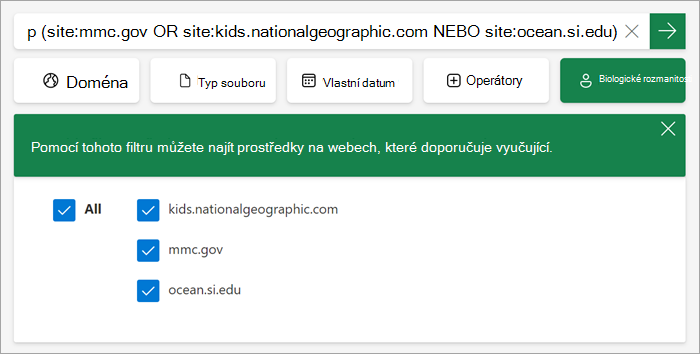
Poznámka: Studenti budou omezeni pouze na weby ve vašem vlastním filtru, pokud ho vybrali, podobně jako standardní filtry ve funkci Trenér vyhledávání.
Úprava vlastního filtru
Pokud chcete upravit filtr, který jste vytvořili:
-
Přejděte na Nastavení třídy > Filtry.
-
Najděte filtr, který chcete změnit, a vyberte Upravit.
-
Tady můžete spravovat svůj název a weby.
-
Výběrem Uložit přidáte změny do filtru.
Povzbuďte studenty, aby si ověřili fakta
Zadejte filtr, který omezí výsledky na články od ověřených ověřovatelů faktů. Když studenti používají filtr Ověření faktů, budou jejich výsledky omezeny na zdroje z uvedených webů.
Pokud chcete povolit filtr složený ze standardní sady webů pro ověření faktů Trenéra vyhledávání:
1. Přejděte na Nastavení třídy > Filtry.
2. Zapněte Ověření faktů.
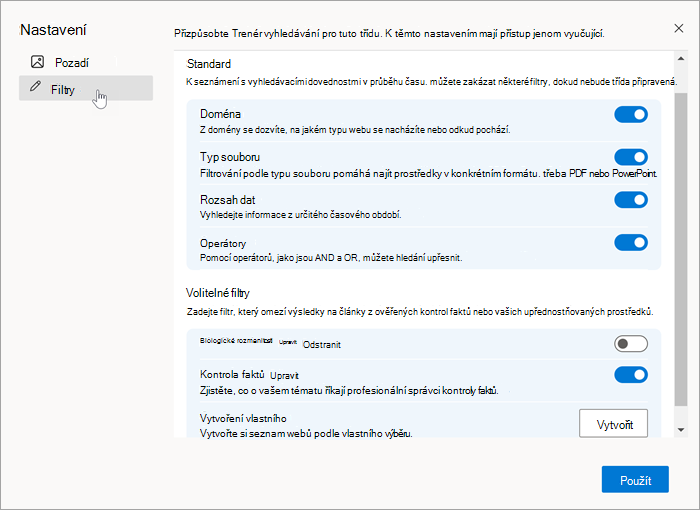
Pokud chcete zobrazit a upravit weby pro ověřování faktů zahrnuté ve filtru:
1. Přejděte na Nastavení třídy > Filtry.
2. Přejděte do filtru Ověření faktů a vyberte Upravit.
Tady můžete vybrat Odstranit a odebrat weby pro ověřování faktů ze seznamu nebo vybrat Přidat další web a vytvořit robustnější filtr až se 6 weby.
Poznámka: Weby pro ověřování faktů nepokrývají všechno, nejlépe budou fungovat pro pochybné zprávy a ověřování nového a populárního obsahu. Doporučujeme prohledávat několik webů pro ověřování faktů, protože každý z nich se zabývá různými tématy.
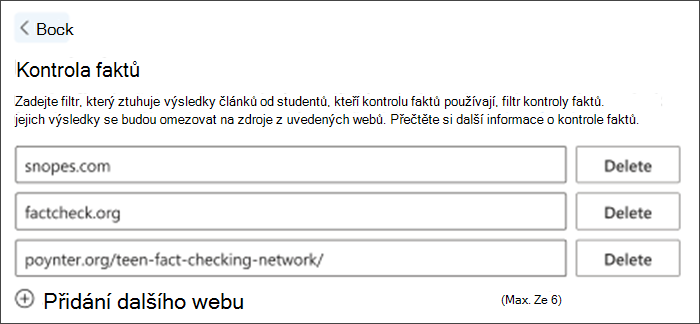
Naše výchozí weby pro ověřování faktů
Ve výchozím nastavení bude filtr Ověření faktů obsahovat následující:
-
snopes.com:který se zabývá legendami měst a aktuálními událostmi
-
factcheck.org:který se zabývá aktuálními a nedávnými událostmi
-
Teen Fact Checking Network:kde studenti prošetřují tvrzení a jsou pod dohledem profesionálních ověřovatelů faktů
Informace o ověřování faktů
Ověřování faktů nepřišlo s internetem. Používá se při tvorbě encyklopedií, u vydavatelů knih, časopisů a novin a v dalších informačních zdrojích. Odborníci na ověřování faktů jsou vyškoleni tak, aby byli objektivní a přesní. Zatímco ověřovatelé faktů zkoumají nejrůznější témata, online stránky ověřující fakta se obvykle zaměřují na městské legendy a fámy spolu s aktuálními informacemi a aktuálními událostmi, jako jsou tvrzení v politickém diskurzu. Web pro ověřování faktů neodpoví na otázky typu „Je Jupiter největší planeta?“
Jaké weby pro ověřování faktů jsou spolehlivé?
Při množství dezinformací na internetu je to skvělá otázka! Dvě renomované, objektivní organizace hodnotily weby pro ověřování faktů – existuje spousta dobrých možností!
-
Mezinárodní síť pro ověřování faktů institutu Poynter na Floridě zkoumala stovky webů pro ověřování faktů po celém světě. Tady je seznam webů, které prošly přísným hodnocením.
-
Newsguard, který je součástí Trenéra vyhledávání a sdílí hodnocení spolehlivosti webů, vytvořil seznam důvěryhodných webů pro ověřování faktů:
-
fullfact.org (Spojené království)
-
pagellapolitica.it (Itálie)
-
facta.news (Itálie)
-
butac.it (Itálie)
-
factandfurious.com(Francie)
Tyto weby jsou pravděpodobně dobrým doplňkem filtru Ověření faktů. Proveďte vlastní vyhodnocení a potvrďte, že jsou nezaujaté a vhodné pro vaši třídu. Najdou chybu u lidí na obou stranách problémů? Identifikují zdroje?
Změna pozadí domovské stránky
Změňte pozadí domovské stránky tak, aby výuka schopností vyhledávání odpovídala vašemu stylu výuky.
-
Přejděte na Nastavení předmětu a pak vyberte Pozadí.
-
Vyberte obrázek, který vyhovuje vašemu předmětu.
-
Vyberte Použít. Změnu uvidí studenti při aktualizaci obrazovek.











